步骤
首先我们打开一个工作样表作为例子

我们可以看到合计工资的列表,我们需要统计一下总的员工人数。在o6单元格内输入职工总人数8人。
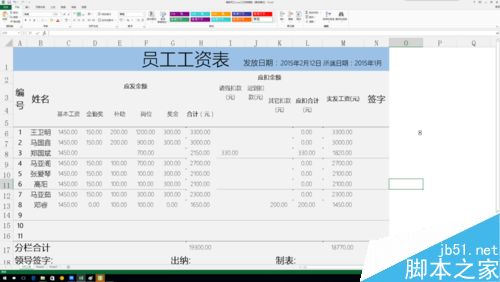
复制总工资o6单元格。在o6单元格上用鼠标右键点击并选择复制项,或者左键选择o6单元格然后使用ctrl c快捷键。
excel2010怎么画标准正态概率图? excel数据分析工具的使用方法
excel2010怎么画标准正态概率图?excel2010中需要画正太概率分布图,数据该怎么改呢?下面我们来看看excel数据分析工具画标准正态概率图的使用方法,需要的朋友可以参考下
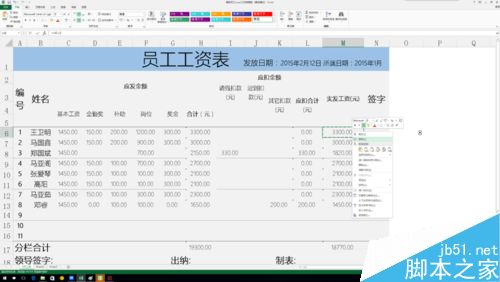
点击m6单元格,使用鼠标右键点击选择性粘贴。然后在运算中选择除。
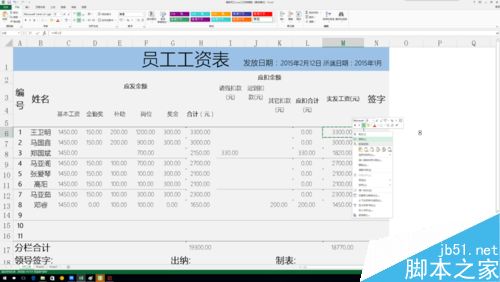
使用拖拉填充可以直接将公式复制到其他单元格内。
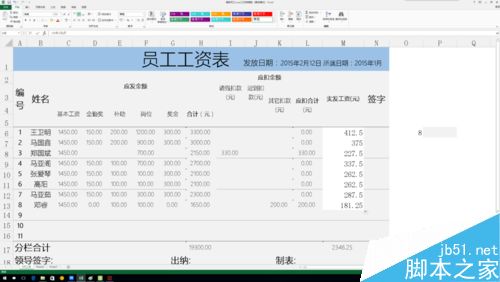
我们需要注意的是,复制的单元格是作为被除数粘贴到其他单元格,是作为分母的存在,千万不要搞错了。
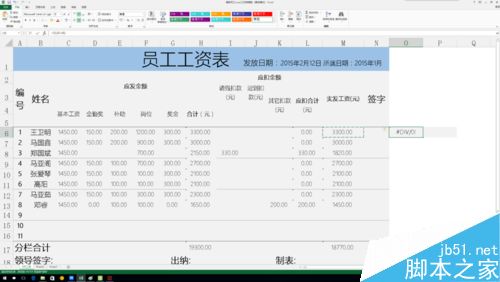
以上就是excel使用粘贴功能求取平均值方法介绍,操作很简单的,大家学会了吗?希望这篇文章能对大家有所帮助!
excel怎么删除在网上复制下来的图片?
这篇教程是向脚本之家的朋友分享excel怎么删除在网上复制下来的图片方法,对于不知道怎么操作的朋友可以参考本文,希望能对大家有所帮助






